Paljud meie lugejad teatavad, et pärast iOS-i ja Mac OS-i versiooniuuendusi ei tööta Bluetooth koos kõrvaklappide, autoheli ja muude Bluetooth-toega heliseadmetega. Isegi mõned Bluetooth-kuuldeaparaatide kasutajad teatavad, et nad ei tööta enam! Ja sümptomiteks on pragunemine, staatilisus, väljalangemine, vahelejätmine ja hüppamine. Ei ole üldse hea, eriti vaegkuuljatele.

Autodes Bluetoothi kasutavad iFolkid kogevad sagedasi heliühenduse katkemist, aeg-ajalt katkemist, palju staatilisust ja isegi telefonikõned takerduvad kõnede lõpetamisel. Selle tulemusena muudavad need Bluetoothi probleemid teie lemmiklugude kuulamise või lähedasele helistamise väga lõbusaks kogemuseks. Ja Bluetooth-kuuldeaparaate kasutavate iFolkide jaoks on see suur elukvaliteedi väljakutse.
Sisu
- Praegused teated Bluetoothi mittetöötamise kohta iOS 10 ja macOS Sierra puhul
- Bluetooth ei tööta Näpunäide
- Näpunäiteid Bluetoothi kuuldeaparaatide kohta
- Muud Bluetoothi parandused ei tööta
- Bluetooth pole Mac OS-is saadaval
- Vaadake Apple'i Bluetoothi juhiseid
-
Kokkuvõte
- Seonduvad postitused:
Praegused teated Bluetoothi mittetöötamise kohta iOS 10 ja macOS Sierra puhul
Nende arvukate aruannete põhjal näib, et iOS 10.2.1-l on Bluetoothi viga, mis vajab parandamist. Sellest tulenevalt ootame täielikult järgmist iOS-i ja macOS-i versiooniuuendust ja lahendame need Bluetoothi probleemid.
seotud artiklid
- Apple iOS 10.2.1 probleemid
- Eemaldage oma MacBookist Bluetooth-seadmed
Nii et asume asja juurde!
Bluetooth ei tööta Näpunäide
Kuni selle ajani on olemas lahendus, mis näib toimivat enamiku iFolkide puhul. LTE väljalülitamine Bluetooth-kõrvaklappide ja muude heliseadmete kasutamisel lahendab probleemid praegu. Ja paljud meie lugejad teatavad, et see ajutine parandus toimib usaldusväärselt. Pange tähele, et LTE väljalülitamine vähendab teie andmesidekiirust 4G-le, 3G-le ja isegi 2G-le või EDGE-le, kui te pole WiFi-ga ühendatud. Ja pidage meeles, et LTE on oluliselt kiirem kui 3G, 4G, 2G või EDGE. Nii et kiiruse märgatav muutus on osa sellest lahendusest.
Teised lugejad soovitavad kasutada isiklikku leviala. Avage Seaded> Isiklik leviala, asendage WiFi parool vaikimisi, lülitage leviala sisse ja lõpuks lülitage WiFi VÄLJA. Proovige nüüd oma Bluetooth-seadmeid uuesti siduda.

Kui te isiklikku leviala ei leia, on kaks kohta, mida otsida. Kontrollige Seaded > Isiklik leviala. Kui seda pole, siis valige Sätted > Mobiilside > Isiklik leviala. Kui te ei leia või ei saa isiklikku leviala sisse lülitada, veenduge, et teie juhtmevaba operaator toetab isiklikke levialasid, lubas selle ja et teie traadita ühenduse plaan seda toetab.
iFolkide jaoks, kes kasutavad oma autodes Bluetoothi, aitab LTE näpunäide. Muude paranduste hulka kuulub Bluetooth-raadio taaskäivitamine, et see uuesti tööle saada. Ja mõnikord taaskäivitamine lahendab probleemi täielikult.
Näpunäiteid Bluetoothi kuuldeaparaatide kohta
- Bluetoothi kuuldeaparaatide puhul näib aitavat iCloudist välja logimine ja seejärel iCloudi uuesti sisselogimine
- Pärast iOS-i värskendust lülituvad mõned kuuldeaparaatide rakendused vaikimisi demorežiimi. Tavaliselt lahendab probleemi demorežiimist välja võtmine rakenduse seadete kaudu
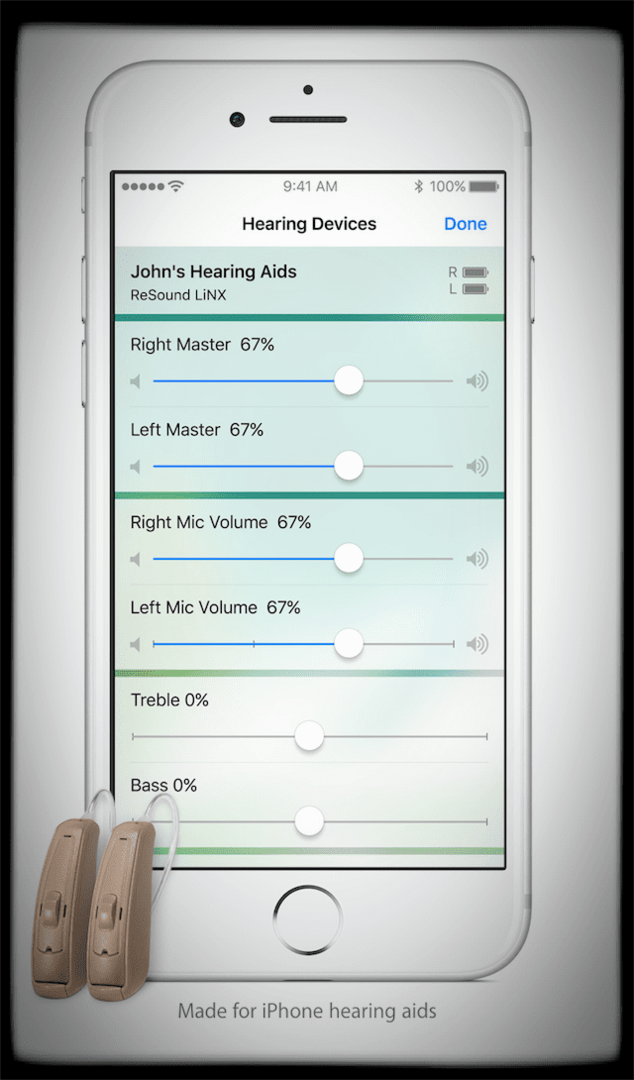
Demorežiimi lubamine tähendab, et käivitate rakenduse ilma kuuldeaparaadiga ühenduseta. Demorežiim simuleerib rakenduse funktsioone justkuiolite ühendatud kuuldeaparaadiga. Nii et kui teie Bluetooth-kuuldeaparaat pärast iOS-i versioonile üleminekut ei tööta, keelake demorežiim rakenduse enda jaotises Seaded. Lisateabe saamiseks vaadake Apple'i teavet iOS-i juurdepääsetavuse seaded kuuldeaparaatide jaoks.
Muud Bluetoothi parandused ei tööta

- Veenduge, et teie iDevice ja Bluetooth-seade oleksid füüsiliselt üksteise lähedal
- Veenduge, et Bluetoothi tarvik oleks sisse lülitatud ja täielikult laetud või vooluvõrku ühendatud
- Lülitage Bluetooth VÄLJA ja seejärel TAGASI SISSE.
- Proovi paar korda
- Juhtkeskuse avamiseks nipsake üles, seejärel puudutage kaks korda Bluetoothi ikooni, et Bluetooth välja ja uuesti sisse lülitada
- Lülitage WiFi VÄLJA, taaskäivitage iDevice ja Bluetooth-seade ning seejärel lülitage WiFi uuesti SISSE
- Lükake Bluetooth VÄLJA ja taaskäivitage oma iPhone, iPad, muu iDevice või auto
- Lülitage lennukirežiim sisse.
- Lülitage WiFi sisse
- Lülitage Bluetooth sisse
- Siduge Bluetooth-seadmega
- Mobiilsidesignaali saamiseks lülitage lennukirežiim VÄLJA
- Proovige oma iDevice'i parandada.
- Seaded > Bluetooth > Valige probleemne Bluetooth-seade
- Puudutage seadme kõrval olevat nuppu „i” (teave).
- Puudutage valikut Unusta see seade
- Nüüd parandage seadmeid avastamisrežiimi kaudu
- Lähtestage võrguseaded.
- Seaded > Üldine > Lähtesta > Võrguseadete lähtestamine
- Vajadusel sisestage pääsukood
- Lennurežiimi lubamine.
- Lülitage Bluetooth ja WiFi SISSE
- Teadmiseks, te ei saa helistada
- Keela üleandmine iPhone'is.
- Seaded> Üldine> Puudutage valikut Üleandmine ja soovitatud rakendused> Lülitage üleandmine välja
- Kohandage Bluetoothi sätteid.
- Üldine> Juurdepääsetavus> Auto heli marsruutimine> Valige automaatse asemel Bluetooth-peakomplekt
- Värskendage auto tarkvara ja püsivara uusimale versioonile
- Ühendage oma iPhone'is autostereo lahti. Eemaldage oma iPhone'i ja muude seadmete sidumine oma auto ekraanil. Taaskäivitage auto ja iPhone, seejärel siduge ja ühendage uuesti
- Kustutage ja lähtestage oma auto Bluetoothi seaded.
- Eemaldage mõneks sekundiks teabe- ja meelelahutusseadme kaitse ja seejärel parandage iPhone
- Ühendage mõneks sekundiks auto aku lahti, ühendage uuesti ja parandage iPhone'id
- Mõlemad lahendused võimaldavad Bluetoothil uuesti töötada, kuna teie auto kaotab kõik salvestatud andmed ja kõik võimalikud Bluetoothi signatuuri rikked

Bluetooth pole Mac OS-is saadaval
Kui saate iMacist, MacBookist ja muudest Mac-arvutitest Bluetoothi kaudu failide edastamisel teate „Bluetooth pole saadaval”, võib teie Bluetoothi eelistusfail olla rikutud.
Mac OS-i Bluetoothi parandamine ei tööta
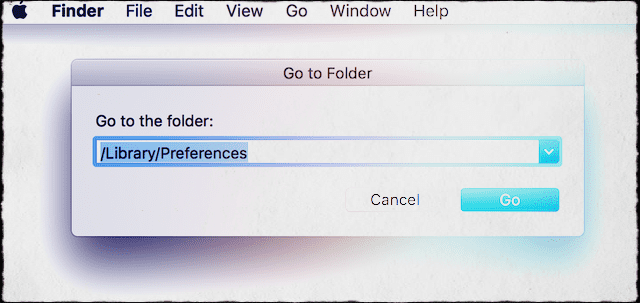
- Kustuta Bluetoothi eelistused.
- Menüüs Finder valige Go ja Go To Folder või vajutage Command+Shift+G.
- Sisestage "/Library/Preferences/"
- Leidke fail "com.apple. Bluetooth.plist“
- Kustuta see fail
- Lülitage Mac välja, ühendage kõik USB-seadmed vähemalt kaheks minutiks lahti
- Käivitage ja ühendage oma USB-seadmed uuesti
- Menüüs Finder valige Go ja Go To Folder või vajutage Command+Shift+G.
- Kui see ei õnnestu, korrake samme 1–3 ja seejärel.
- Lähtestage SMC
- Lülitage uuesti välja
- Lülitage Mac välja, ühendage kaheks minutiks lahti kõik USB-seadmed, käivitage ja ühendage oma USB-seadmed uuesti

Vaadake Apple'i Bluetoothi juhiseid
Kui asjad ei lähe nii, nagu soovite, vaadake Apple'i uusimad juhised iOS-i toetatud Bluetoothi profiilide kohta ja veenduge, et teie iDevice toetab teie Bluetooth-seadet (-seadmeid)
Apple uuendab oma teavet regulaarselt kasutades Bluetoothi oma iSeadmete ja autodega, seega on alati hea mõte vaadata Apple'i tuge.
Kokkuvõte
Bluetoothi toega seadmed on osa meie digitaalsest elust. Need rikastavad meie autosõite, ühistranspordikogemusi, treeningradasid ja igapäevast rutiini. Kui vajame omaette olemist isegi rahvahulga keskel, toovad meie Bluetooth-kõrvaklapid või -kõrvaklapid meid veidi rahulikumaks. Nii et kui see on konarlik tee Bluetoothi jõudluses, raputab see asjad kohutaval kombel.

Loodetavasti töötas üks või mitu neist Bluetoothi käivitamise ja käivitamise näpunäidetest teie jaoks. Meil on ka mõned lisaressursid, mida meie Bluetoothi artiklite arhiivis vaadata.
Bluetoothi ressursid
- Bluetooth on hall või tuhm
- Probleemid Bluetoothiga iPhone 5 mudelitel
- Bluetoothi tõrkeotsing
- Bluetoothiga seotud probleemid iPadides

Suurema osa oma tööelust koolitas Amanda Elizabeth (lühidalt Liz) kõikvõimalikke inimesi, kuidas kasutada meediat vahendina oma ainulaadsete lugude jutustamiseks. Ta teab teiste õpetamisest ja juhendite loomisest üht-teist!
Tema klientide hulka kuuluvad Edutopia, Scribe'i videokeskus, Third Path Institute, Bracket, Philadelphia kunstimuuseum, ja Big Picture Alliance.
Elizabeth sai kaunite kunstide magistrikraadi meedialoome erialal Temple'i ülikoolist, kus ta õpetas ka nende filmi- ja meediakunsti osakonnas bakalaureuseõppe üliõpilasi.